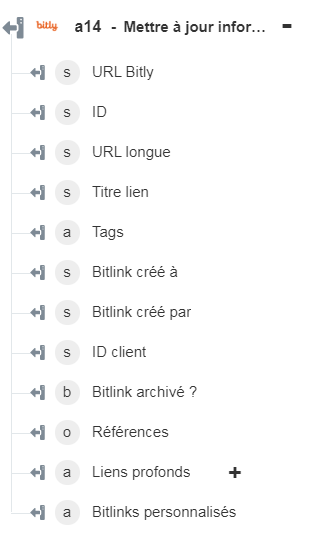Mettre à jour informations bitlink
Utilisez l'action Mettre à jour informations bitlink pour mettre à jour les détails d'un bitlink spécifié.
Procédez comme suit pour utiliser l'action Mettre à jour informations bitlink dans votre processus :
1. Faites glisser l'action Mettre à jour informations bitlink sous Bitly jusqu'au canevas, placez le pointeur sur l'action, puis cliquez sur  ou double-cliquez sur l'action. La fenêtre Mettre à jour informations bitlink s'ouvre.
ou double-cliquez sur l'action. La fenêtre Mettre à jour informations bitlink s'ouvre.
2. Modifiez le champ Etiquette, si nécessaire. Par défaut, le nom de l'étiquette est identique à celui de l'action.
3. Pour ajouter un type de connecteur Bitly, consultez la rubrique Types de connecteur Bitly pris en charge.
Si vous avez déjà précédemment ajouté un type de connecteur approprié, sélectionnez-le dans Type de connecteur, puis, sous Nom du connecteur, sélectionnez le connecteur voulu.
4. Cliquez sur TESTER pour valider le connecteur.
5. Cliquez sur MAPPER CONNECTEUR pour exécuter l'action à l'aide d'un connecteur différent de celui que vous utilisez pour renseigner les champs d'entrée. Dans le champ Connecteur d'exécution, spécifiez un nom de connecteur Bitly valide. Pour plus d'informations sur la commande MAPPER CONNECTEUR, consultez la section détaillant l'utilisation d'un mappage de connecteur.
6. Dans le champ Bitlink, spécifiez le bitlink dont vous souhaitez mettre à jour les informations.
7. Dans la liste Bitlink archivé ?, sélectionnez vrai pour archiver le bitlink. Sinon, sélectionnez faux. La valeur par défaut est faux.
8. Cliquez sur Afficher champs supplémentaires.
9. Dans le champ Titre lien, spécifiez l'intitulé du lien.
10. Dans le groupe Tags, cliquez sur Ajouter, puis, dans le champ Valeur, spécifiez une valeur de tag.
Pour ajouter d'autres tags, cliquez sur Ajouter. Pour supprimer les tags que vous avez ajoutés, cliquez sur  .
.
11. Dans le groupe Champs supplémentaires, cliquez sur Ajouter, puis procédez comme suit :
a. Dans le champ Nom du champ, spécifiez le nom du champ d'interface utilisateur du service Bitly que vous souhaitez ajouter. Le nom de champ doit être identique à celui spécifié dans la documentation de l'API.
b. Dans le champ Valeur, spécifiez la valeur du champ.
Pour ajouter d'autres champs et valeurs, cliquez sur Ajouter. Pour supprimer les valeurs de champ que vous avez ajoutées, cliquez sur  .
.
12. Cliquez sur Terminé.
Schéma de sortie
Un exemple de schéma de sortie de l'action Mettre à jour informations bitlink est illustré ci-dessous :